このPython入門シリーズへようこそ!
本格的なプログラミング学習を始める前に、たった一つだけ、あなたのPCを「開発のプロと同じ道具が使える状態」にする準備をしましょう。それが「学習環境の構築」です。
この第0回では、世界中のエンジニアに愛用されているツール「Visual Studio Code(VS Code)」を使い、Pythonプログラミングができる環境を整えます。
少し手順がありますが、一つ一つ進めれば誰でも完了できます。ここを乗り越えれば、あなたも未来のITエンジニアと同じスタートラインです!
このシリーズの目次
このシリーズでは、プログラミングの基礎から始めて、最終的にはAI・機械学習の初歩までを体験できるような構成になっています。
- 第0回: 開発環境の準備 (VS Codeで始めるPython環境構築) ←今ここ
- 第1回: Pythonの特徴とコードの基礎
- 第2回: 変数と型の扱い
- 第3回: 基本的な演算子と演算
- 第4回: 条件分岐の仕方
- 第5回: 繰り返し処理でプログラムを自動化する
- 第6回: 関数を作ってコードを整理整頓する
- 第7回: 複数のデータを扱う「リスト」と文字列操作
- 第8回: ライブラリでPythonの能力を拡張する
- 第9回: ファイルの読み込みと書き込み
- 第10回: Matplotlib入門!データをグラフで可視化する
- 第11回: 画像データの仕組みとPillowでの基本操作
- 第12回: 画像処理の基礎(フィルタリングと特徴抽出)
- 第13回: 機械学習実践!AIによる画像分類に挑戦
- 第14回: オープンデータの取得と前処理(データクレンジング)
- 第15回: 実践データ分析!オープンデータから傾向を読み解く
準備するものは2つだけ
今回は、2つのものをPCにインストールします。
- Python本体(エンジンのようなもの)
- プログラムを実行するための大元。
- VS Code(高機能な作業場)
- コードを書いたり、実行したりするためのエディタ。
この2つをインストールし、最後にVS Codeに「あなたはPython担当ですよ」と教えてあげる、という流れです。
ステップ1:Python本体をインストールしよう
まずは、プログラミング言語PythonそのものをPCに入れましょう。
Windows の場合
- Microsoft StoreのPython 3.12ページにアクセスします。
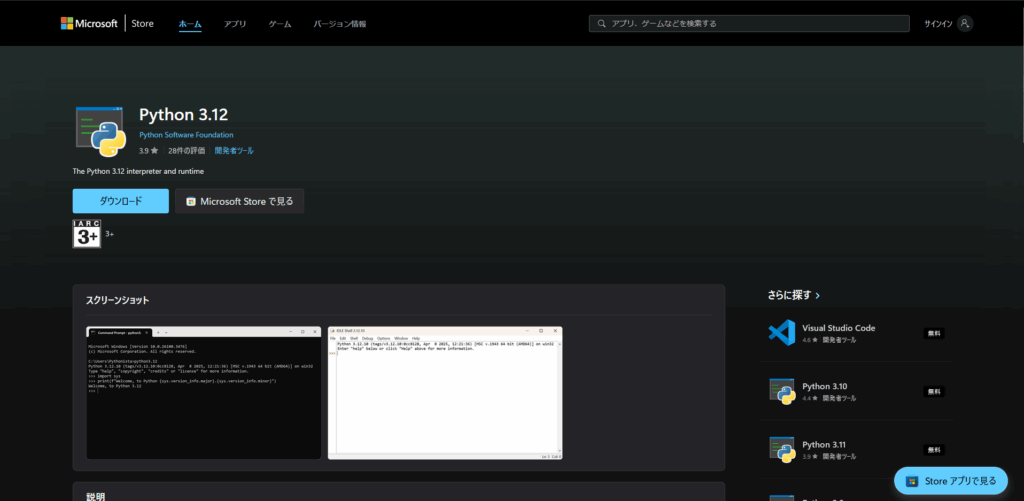
- 「ダウンロード」ボタンをクリックすると、自動でダウンロードが始まります。
- ポイント: Microsoft Storeからインストールすると、初心者がつまずきやすい「PATHの設定」という作業が不要になるため、非常におすすめです。
Mac の場合
- Python公式サイトのダウンロードページにアクセスします。
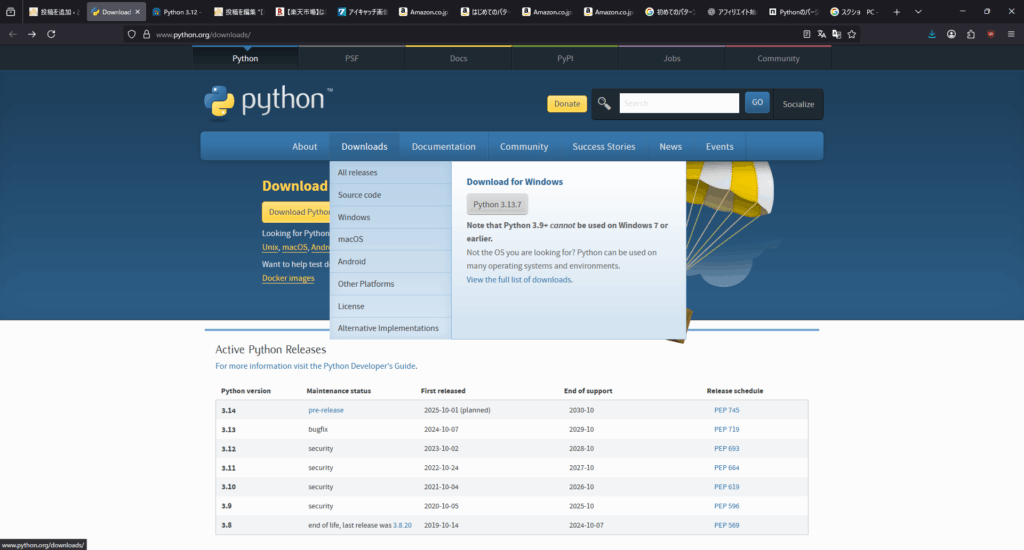
- ダウンロードタブから、OS を選択し、「Download Python 3.x.x」という黄色いボタンをクリックし、インストーラーをダウンロードします。今回私は python3.12.9 を使用しています。
- ダウンロードした
.pkgファイルを開き、画面の指示に従ってインストールを進めてください。
ステップ2:VS Codeをインストールしよう
次に、コードを書くためのエディタ「VS Code」をインストールします。
- VS Code公式サイトのダウンロードにアクセスします。
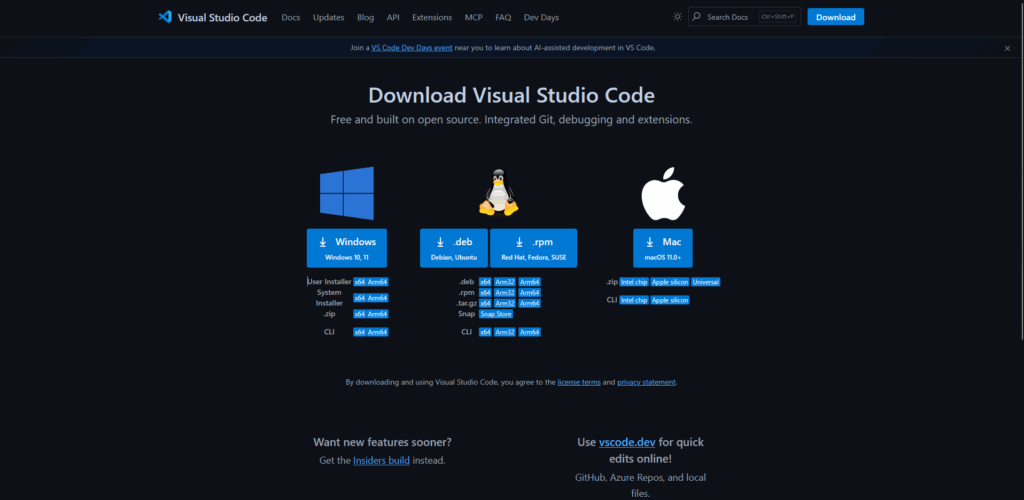
- あなたのOSに合ったインストーラー(例:「Download for Windows」)が青いボタンで表示されるので、クリックしてダウンロードします。
- ダウンロードしたファイルを開き、基本的にすべてデフォルト設定のままインストールを進めてください。
ステップ3:VS CodeとPythonを連携させよう
最後の仕上げです。インストールしたVS Codeに「これからPythonを使いますよ」と教えてあげます。
拡張機能の追加
VS Codeを起動し、左側にある四角が並んだアイコン(拡張機能)をクリックします。
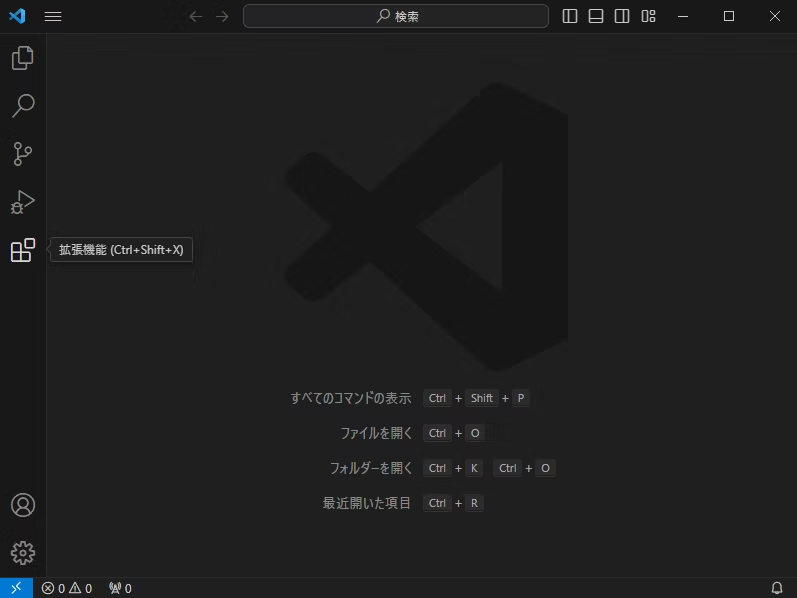
拡張機能のインストール
上部の検索窓に Python と入力します。
一番上に表示され、Microsoftが提供している「Python」拡張機能の「Install」ボタンをクリックします。青い「Uninstall」ボタンに変わればインストール完了です。
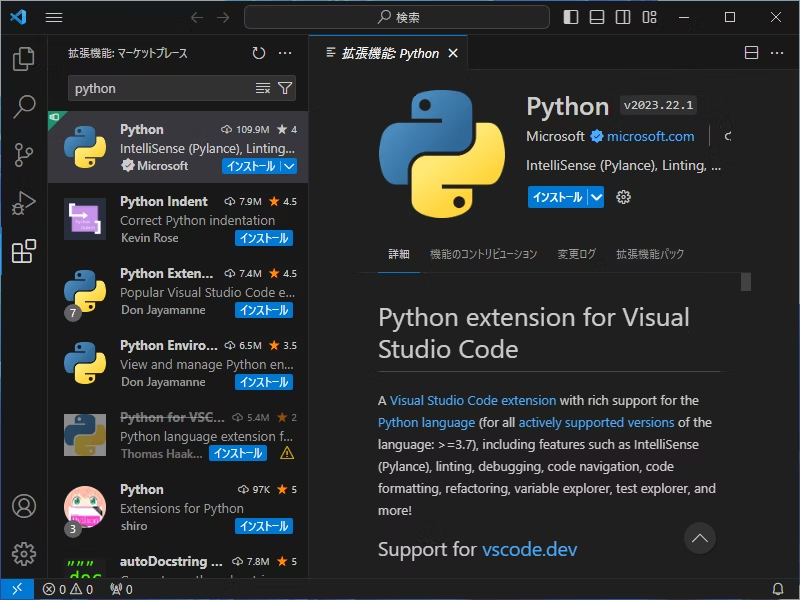
この拡張機能を入れることで、VS Codeがコードの自動補完や間違いの指摘など、様々な手助けをしてくれるようになります。
はじめてのプログラムをVS Codeで動かそう!
すべての準備が整いました。さっそく、VS Codeを使って最初のプログラムを動かしてみましょう。
- 作業フォルダを開く
まず、PCの好きな場所(デスクトップやドキュメントなど)に、python-practiceのような名前で新しいフォルダを作成します。次に、VS Codeのメニューから「ファイル」→「フォルダーを開く…」を選び、今作ったフォルダを選択します。 - 新しいファイルを作成
左側のエクスプローラーに表示されたフォルダ名の横にある、新しいファイルのアイコンをクリックし、hello.pyという名前のファイルを作成します。(.pyという拡張子が重要です)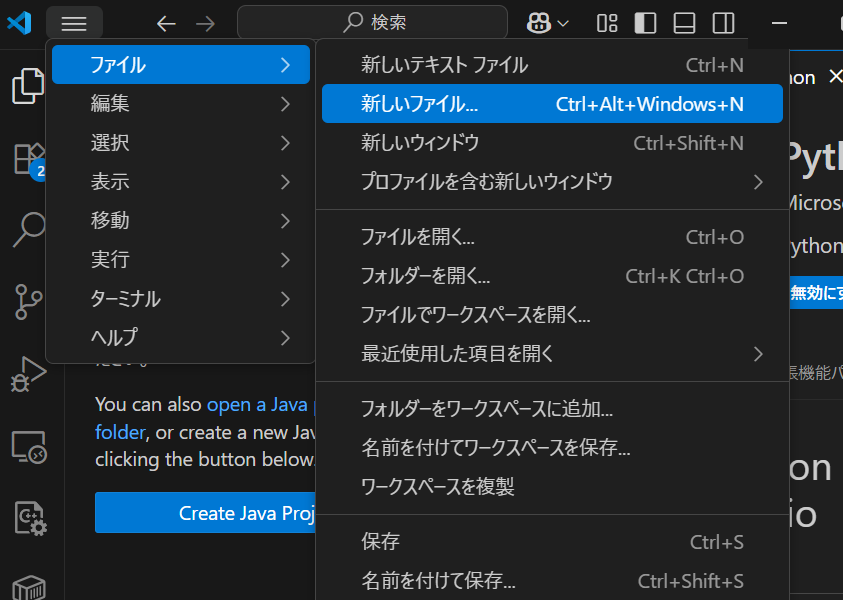
- コードを入力
hello.pyが開かれるので、以下のコードを半角で入力してください。 - 実行!
エディタの右上にある再生ボタン(▷)をクリックしてください。名前を付けて保存の画面が表示されたら、保存したいフォルダに hello.py として保存します。 - プログラムの動作確認
下のターミナルコンソールに、「Hello, World!」 と表示されると動作完了です。
画面下に「ターミナル」というウィンドウが開き、そこに Hello, VS Code! と表示されましたか?
おめでとうございます!🎉 あなたは今、プロのエンジニアと同じツールを使って、最初のPythonプログラムを動かすことに成功しました。
まとめ
お疲れ様でした!これで、あなたのパソコンはいつでもPythonプログラミングができる、本格的な開発環境になりました。
少し手順が多くて大変だったかもしれませんが、一番むずかしい準備はもう終わりです。
次回、【Python入門シリーズ①】 からは、いよいよPythonの文法を学び、本格的なプログラミングの世界に飛び込んでいきます。準備運動は終わりました。ここからが本番です。お楽しみに!
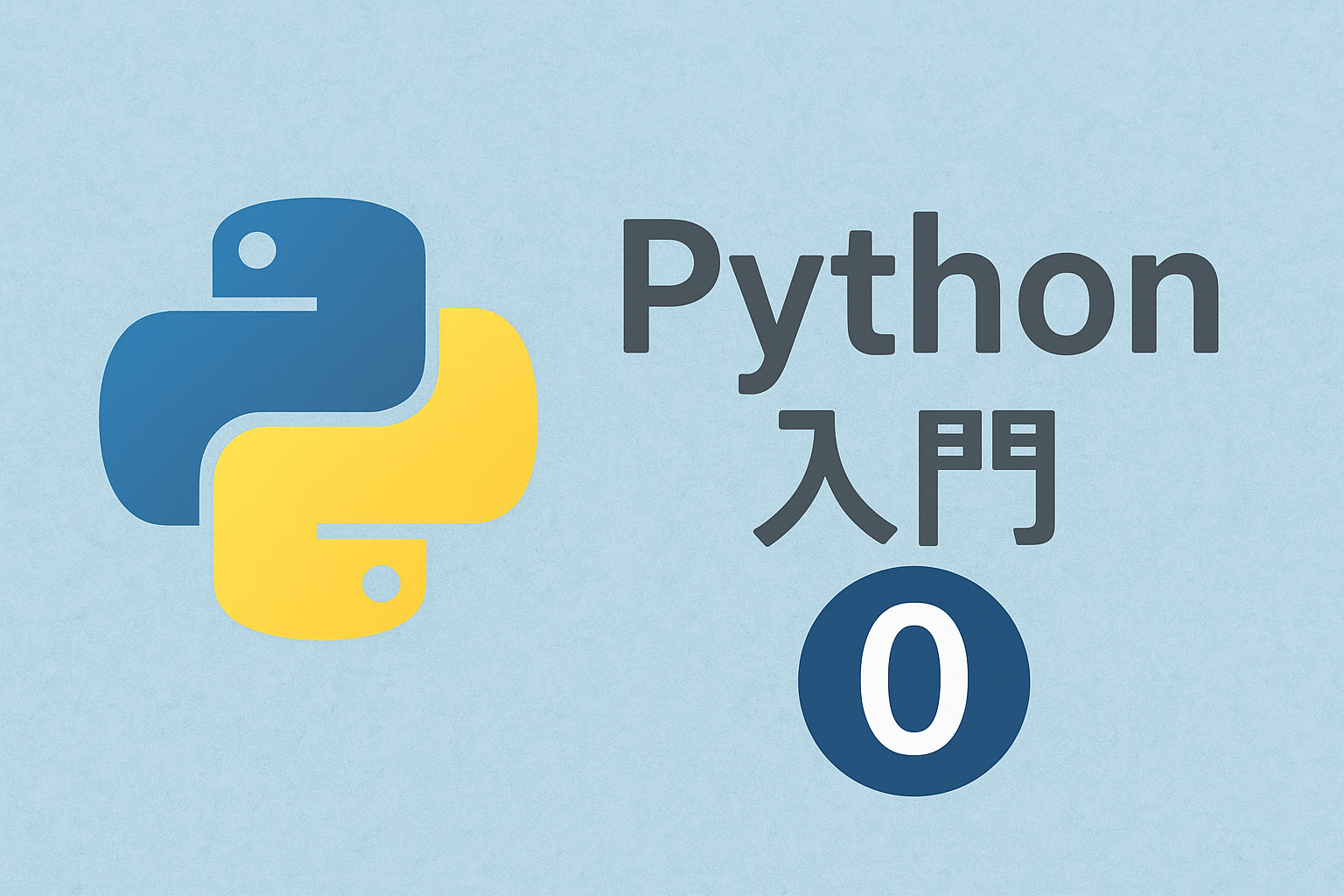
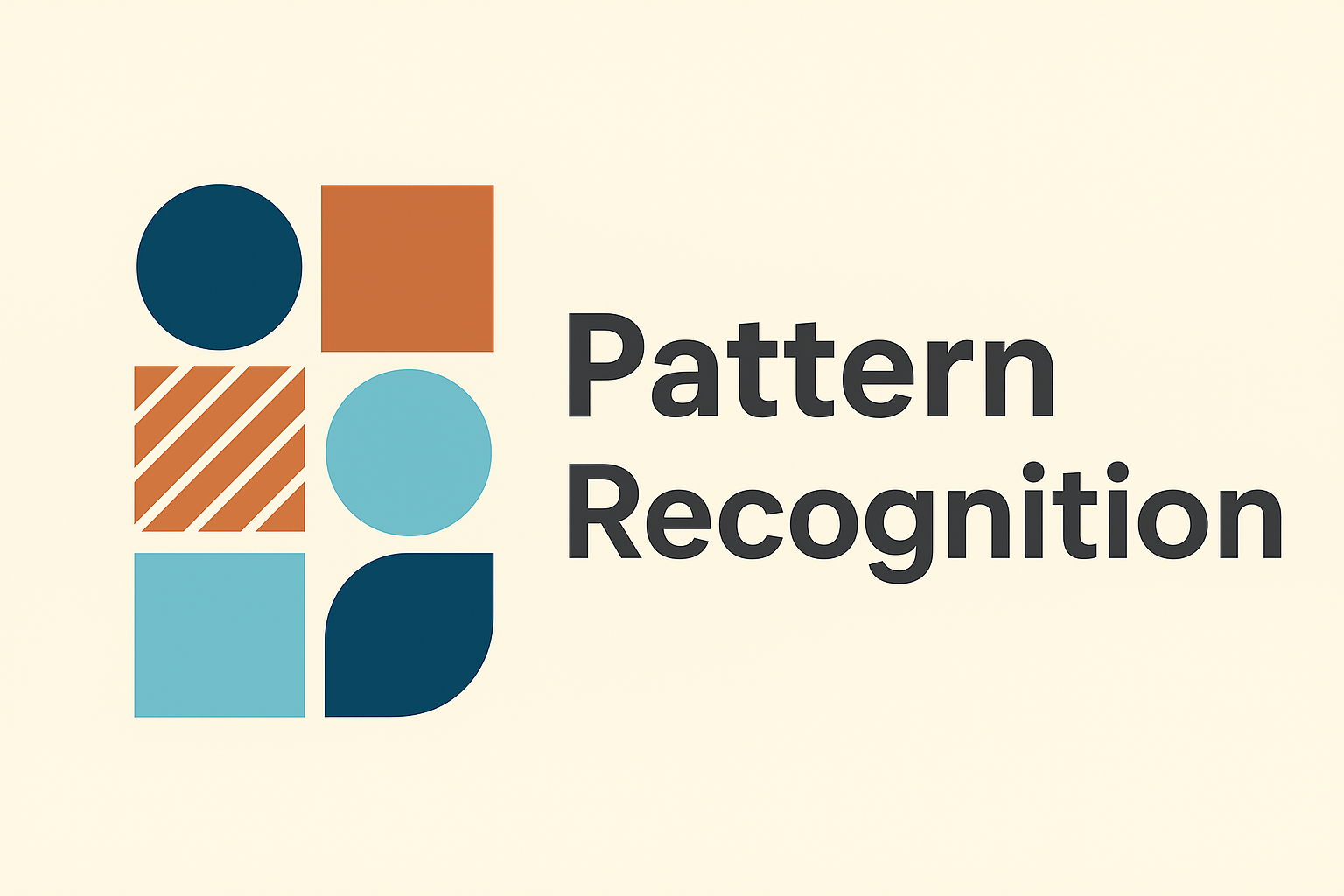
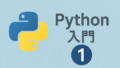
コメント